Kontrola nasazení GTM a GA na webu pomocí Open Refine
U jednoho klienta, se mi stalo, že jsme nasadili Google Analytics přes Google Tag Manager. Po několika týdnech jsem ale začal náhodně zjišťovat, že na některých stránkách GTM není, někde zůstal původní GA kód a že uprostřed nákupního procesu nebyl kód žádný.
A tak mne napadlo na základě školení od Filipa Podstavce vyřešit kontrolu nasazení Analytics a Tag Manageru v Open Refine.
Upozornění: Řešení popsané níže je prototypem. Takže nezaručuji, že bude fungovat dokonale a na všechny weby. Pokud tě napadne vylepšení, dej mi vědět.
Princip kontroly
Celý princip lze shrnout do tří fází:
- získání URL všech stránek webu,
- stažení zdrojových kódů,
- vyhledání GTM- nebo UA- ve zdrojáku.
Získání URL všech stránek webu
Pokud máš pro web dobrou sitemapu, můžeš ji rovnou otevřít v Refine a vytahat si z ní URL adresy.
Jenže na sitemapu se ne vždy dá spolehnout a tak jsem připravil vlastní crawler přímo v Refine. Ten funguje následovně.
Princip crawleru
- na vstupu zadáš homepage,
- stáhne si zdroják homepage,
- ve zdrojáku najde všechny odkazy (atribut href),
- vyhodí odkazy směřující na jinou doménu,
- vyhodí odkazy na obrázky, pdfka, excely…,
- odsekne z URL parametry za ? i #,
- odstraní duplicity.
A pak se proces opakuje. Opět se stáhnou zdrojáky všech nově objevených URL z předchozího běhu, v nich se najdou odkazy, ty se vyčistí, odstraní se duplicity a již prošlé URL.
Jak crawler spustit v Open Refine
Ze všeho nejdříve si založ nový projekt a to tak, aby ve sloupci Homepage byla domovská stránka kontrolovaného webu.

Je potřeba dodržet, aby v adrese homepage nebylo na konci lomítko a aby se sloupec jmenoval Homepage.
Poté klikni vlevo na záložku Undo / Redo, stiskni tlačítko Apply a do pole vlož níže uvedený skript a potvrď Perform Operations.
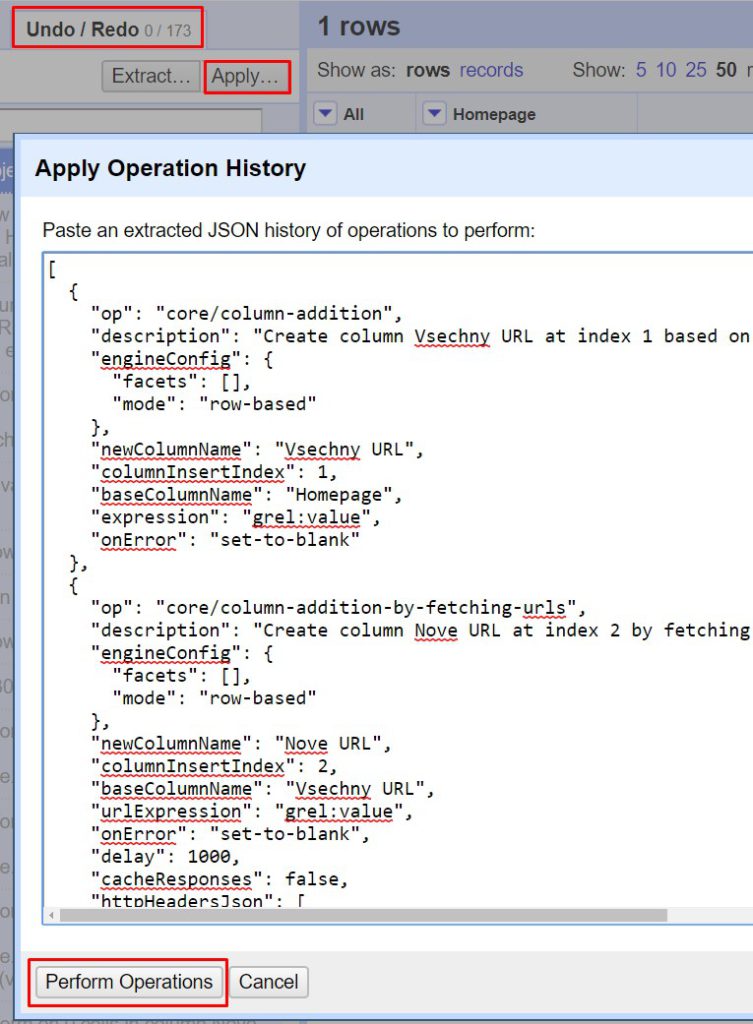
|
1 2 3 4 5 6 7 8 9 10 11 12 13 14 15 16 17 18 19 20 21 22 23 24 25 26 27 28 29 30 31 32 33 34 35 36 37 38 39 40 41 42 43 44 45 46 47 48 49 50 51 52 53 54 55 56 57 58 59 60 61 62 63 64 65 66 67 68 69 70 71 72 73 74 75 76 77 78 79 80 81 82 83 84 85 86 87 88 89 90 91 92 93 94 95 96 97 98 99 100 101 102 103 104 105 106 107 108 109 110 111 112 113 114 115 116 117 118 119 120 121 122 123 124 125 126 127 128 129 130 131 132 133 134 135 136 137 138 139 140 141 142 143 144 145 146 147 148 149 150 151 152 153 154 155 156 157 158 159 160 161 162 163 164 165 166 167 168 169 170 171 172 173 174 175 176 177 178 179 180 181 182 183 184 185 186 187 188 189 190 191 192 193 194 195 196 197 198 199 200 201 202 203 204 205 206 207 208 209 210 211 212 213 214 215 216 217 218 219 220 221 222 223 224 225 226 227 228 229 230 231 232 233 234 235 236 237 238 239 240 241 242 243 244 245 246 247 248 249 250 251 252 253 254 255 256 257 258 259 260 261 262 263 264 265 266 267 268 269 270 271 272 273 274 275 276 277 278 279 280 281 282 283 284 285 286 287 288 289 290 291 292 293 294 295 296 297 298 299 300 301 302 303 304 305 306 307 308 309 310 311 312 313 314 315 316 317 318 319 320 321 322 323 324 325 326 327 |
[ { "op": "core/column-addition", "description": "Create column Vsechny URL at index 1 based on column Homepage using expression grel:value", "engineConfig": { "facets": [], "mode": "row-based" }, "newColumnName": "Vsechny URL", "columnInsertIndex": 1, "baseColumnName": "Homepage", "expression": "grel:value", "onError": "set-to-blank" }, { "op": "core/column-addition-by-fetching-urls", "description": "Create column Nove URL at index 2 by fetching URLs based on column Vsechny URL using expression grel:value", "engineConfig": { "facets": [], "mode": "row-based" }, "newColumnName": "Nove URL", "columnInsertIndex": 2, "baseColumnName": "Vsechny URL", "urlExpression": "grel:value", "onError": "set-to-blank", "delay": 1000, "cacheResponses": false, "httpHeadersJson": [ { "name": "authorization", "value": "" }, { "name": "user-agent", "value": "Googlebot" }, { "name": "accept", "value": "*/*" } ] }, { "op": "core/text-transform", "description": "Text transform on cells in column Nove URL using expression grel:forEach(value.parseHtml().select(\"a\"),v,v.htmlAttr(\"href\")).join(\"¤\")", "engineConfig": { "facets": [], "mode": "row-based" }, "columnName": "Nove URL", "expression": "grel:forEach(value.parseHtml().select(\"a\"),v,v.htmlAttr(\"href\")).join(\"¤\")", "onError": "keep-original", "repeat": false, "repeatCount": 10 }, { "op": "core/multivalued-cell-split", "description": "Split multi-valued cells in column Nove URL", "columnName": "Nove URL", "keyColumnName": "Homepage", "mode": "separator", "separator": "¤", "regex": false }, { "op": "core/row-reorder", "description": "Reorder rows", "mode": "row-based", "sorting": { "criteria": [ { "errorPosition": 1, "caseSensitive": false, "valueType": "string", "column": "Nove URL", "blankPosition": 2, "reverse": true } ] } }, { "op": "core/blank-down", "description": "Blank down cells in column Nove URL", "engineConfig": { "facets": [], "mode": "row-based" }, "columnName": "Nove URL" }, { "op": "core/row-reorder", "description": "Reorder rows", "mode": "row-based", "sorting": { "criteria": [ { "errorPosition": 1, "caseSensitive": false, "valueType": "string", "column": "Homepage", "blankPosition": 2, "reverse": false } ] } }, { "op": "core/fill-down", "description": "Fill down cells in column Homepage", "engineConfig": { "facets": [], "mode": "row-based" }, "columnName": "Homepage" }, { "op": "core/text-transform", "description": "Text transform on cells in column Nove URL using expression grel:if(value.contains(cells[\"Homepage\"].value),value,\"\")", "engineConfig": { "facets": [], "mode": "row-based" }, "columnName": "Nove URL", "expression": "grel:if(value.contains(cells[\"Homepage\"].value),value,\"\")", "onError": "keep-original", "repeat": false, "repeatCount": 10 }, { "op": "core/text-transform", "description": "Text transform on cells in column Nove URL using expression grel:if(value.contains(/\\.jpg|\\.jpeg|\\.png|\\.pdf|\\.doc|\\.xls/),\"\",value)", "engineConfig": { "facets": [], "mode": "row-based" }, "columnName": "Nove URL", "expression": "grel:if(value.contains(/\\.jpg|\\.jpeg|\\.png|\\.pdf|\\.doc|\\.xls/),\"\",value)", "onError": "keep-original", "repeat": false, "repeatCount": 10 }, { "op": "core/text-transform", "description": "Text transform on cells in column Nove URL using expression grel:if(value.contains(\"?\"),substring(value, 0, indexOf(value,\"?\")),value)", "engineConfig": { "facets": [], "mode": "row-based" }, "columnName": "Nove URL", "expression": "grel:if(value.contains(\"?\"),substring(value, 0, indexOf(value,\"?\")),value)", "onError": "keep-original", "repeat": false, "repeatCount": 10 }, { "op": "core/text-transform", "description": "Text transform on cells in column Nove URL using expression grel:if(value.contains(\"#\"),substring(value, 0, indexOf(value,\"#\")),value)", "engineConfig": { "facets": [], "mode": "row-based" }, "columnName": "Nove URL", "expression": "grel:if(value.contains(\"#\"),substring(value, 0, indexOf(value,\"#\")),value)", "onError": "keep-original", "repeat": false, "repeatCount": 10 }, { "op": "core/row-reorder", "description": "Reorder rows", "mode": "row-based", "sorting": { "criteria": [ { "errorPosition": 1, "caseSensitive": false, "valueType": "string", "column": "Nove URL", "blankPosition": 2, "reverse": true } ] } }, { "op": "core/blank-down", "description": "Blank down cells in column Nove URL", "engineConfig": { "facets": [], "mode": "row-based" }, "columnName": "Nove URL" }, { "op": "core/row-reorder", "description": "Reorder rows", "mode": "row-based", "sorting": { "criteria": [ { "errorPosition": 1, "caseSensitive": false, "valueType": "string", "column": "Nove URL", "blankPosition": 2, "reverse": true } ] } }, { "op": "core/blank-down", "description": "Blank down cells in column Homepage", "engineConfig": { "facets": [], "mode": "row-based" }, "columnName": "Homepage" }, { "op": "core/multivalued-cell-join", "description": "Join multi-valued cells in column Vsechny URL", "columnName": "Vsechny URL", "keyColumnName": "Homepage", "separator": "¤" }, { "op": "core/multivalued-cell-join", "description": "Join multi-valued cells in column Nove URL", "columnName": "Nove URL", "keyColumnName": "Homepage", "separator": "¤" }, { "op": "core/text-transform", "description": "Text transform on cells in column Nove URL using expression grel:forEach(value.split(\"¤\"),v,if(cells[\"Vsechny URL\"].value.contains(v),\"\",v)).join(\"¤\")", "engineConfig": { "facets": [], "mode": "row-based" }, "columnName": "Nove URL", "expression": "grel:forEach(value.split(\"¤\"),v,if(cells[\"Vsechny URL\"].value.contains(v),\"\",v)).join(\"¤\")", "onError": "keep-original", "repeat": false, "repeatCount": 10 }, { "op": "core/text-transform", "description": "Text transform on cells in column Vsechny URL using expression grel:value+\"¤\"+cells[\"Nove URL\"].value", "engineConfig": { "facets": [], "mode": "row-based" }, "columnName": "Vsechny URL", "expression": "grel:value+\"¤\"+cells[\"Nove URL\"].value", "onError": "keep-original", "repeat": false, "repeatCount": 10 }, { "op": "core/multivalued-cell-split", "description": "Split multi-valued cells in column Vsechny URL", "columnName": "Vsechny URL", "keyColumnName": "Homepage", "mode": "separator", "separator": "¤", "regex": false }, { "op": "core/row-reorder", "description": "Reorder rows", "mode": "row-based", "sorting": { "criteria": [ { "errorPosition": 1, "caseSensitive": false, "valueType": "string", "column": "Homepage", "blankPosition": 2, "reverse": false }, { "errorPosition": 1, "caseSensitive": false, "valueType": "string", "column": "Vsechny URL", "blankPosition": 2, "reverse": true } ] } }, { "op": "core/row-removal", "description": "Remove rows", "engineConfig": { "facets": [ { "type": "list", "name": "Vsechny URL", "expression": "isBlank(value).toString()", "columnName": "Vsechny URL", "invert": false, "selection": [ { "v": { "v": "true", "l": "true" } } ], "selectNumber": false, "selectDateTime": false, "selectBoolean": false, "omitBlank": false, "selectBlank": false, "omitError": false, "selectError": false } ], "mode": "row-based" } } ] |
Proběhne první iterace, která proskenuje homepage a založí příslušné sloupce.
Pro druhou iteraci vlož stejným způsobem následující kód.
|
1 2 3 4 5 6 7 8 9 10 11 12 13 14 15 16 17 18 19 20 21 22 23 24 25 26 27 28 29 30 31 32 33 34 35 36 37 38 39 40 41 42 43 44 45 46 47 48 49 50 51 52 53 54 55 56 57 58 59 60 61 62 63 64 65 66 67 68 69 70 71 72 73 74 75 76 77 78 79 80 81 82 83 84 85 86 87 88 89 90 91 92 93 94 95 96 97 98 99 100 101 102 103 104 105 106 107 108 109 110 111 112 113 114 115 116 117 118 119 120 121 122 123 124 125 126 127 128 129 130 131 132 133 134 135 136 137 138 139 140 141 142 143 144 145 146 147 148 149 150 151 152 153 154 155 156 157 158 159 160 161 162 163 164 165 166 167 168 169 170 171 172 173 174 175 176 177 178 179 180 181 182 183 184 185 186 187 188 189 190 191 192 193 194 195 196 197 198 199 200 201 202 203 204 205 206 207 208 209 210 211 212 213 214 215 216 217 218 219 220 221 222 223 224 225 226 227 228 229 230 231 232 233 234 235 236 237 238 239 240 241 242 243 244 245 246 247 248 249 250 251 252 253 254 255 256 257 258 259 260 261 262 263 264 265 266 267 268 269 270 271 272 273 274 275 276 277 278 279 280 281 282 283 284 285 286 287 288 289 290 291 292 293 294 295 296 297 298 299 300 301 302 303 304 305 306 307 308 309 310 311 312 313 314 315 316 317 318 319 320 321 322 323 324 325 326 327 328 329 330 331 332 333 334 335 336 337 338 |
[ { "op": "core/multivalued-cell-split", "description": "Split multi-valued cells in column Nove URL", "columnName": "Nove URL", "keyColumnName": "Homepage", "mode": "separator", "separator": "¤", "regex": false }, { "op": "core/column-addition-by-fetching-urls", "description": "Create column Pomocny sloupec at index 3 by fetching URLs based on column Nove URL using expression grel:value", "engineConfig": { "facets": [], "mode": "row-based" }, "newColumnName": "Pomocny sloupec", "columnInsertIndex": 3, "baseColumnName": "Nove URL", "urlExpression": "grel:value", "onError": "set-to-blank", "delay": 1000, "cacheResponses": false, "httpHeadersJson": [ { "name": "authorization", "value": "" }, { "name": "user-agent", "value": "Googlebot" }, { "name": "accept", "value": "*/*" } ] }, { "op": "core/text-transform", "description": "Text transform on cells in column Pomocny sloupec using expression grel:forEach(value.parseHtml().select(\"a\"),v,v.htmlAttr(\"href\")).join(\"¤\")", "engineConfig": { "facets": [], "mode": "row-based" }, "columnName": "Pomocny sloupec", "expression": "grel:forEach(value.parseHtml().select(\"a\"),v,v.htmlAttr(\"href\")).join(\"¤\")", "onError": "keep-original", "repeat": false, "repeatCount": 10 }, { "op": "core/multivalued-cell-split", "description": "Split multi-valued cells in column Pomocny sloupec", "columnName": "Pomocny sloupec", "keyColumnName": "Homepage", "mode": "separator", "separator": "¤", "regex": false }, { "op": "core/column-removal", "description": "Remove column Nove URL", "columnName": "Nove URL" }, { "op": "core/column-rename", "description": "Rename column Pomocny sloupec to Nove URL", "oldColumnName": "Pomocny sloupec", "newColumnName": "Nove URL" }, { "op": "core/row-reorder", "description": "Reorder rows", "mode": "row-based", "sorting": { "criteria": [ { "errorPosition": 1, "caseSensitive": false, "valueType": "string", "column": "Nove URL", "blankPosition": 2, "reverse": true } ] } }, { "op": "core/blank-down", "description": "Blank down cells in column Nove URL", "engineConfig": { "facets": [], "mode": "row-based" }, "columnName": "Nove URL" }, { "op": "core/fill-down", "description": "Fill down cells in column Homepage", "engineConfig": { "facets": [], "mode": "row-based" }, "columnName": "Homepage" }, { "op": "core/text-transform", "description": "Text transform on cells in column Nove URL using expression grel:if(value.contains(cells[\"Homepage\"].value),value,\"\")", "engineConfig": { "facets": [], "mode": "row-based" }, "columnName": "Nove URL", "expression": "grel:if(value.contains(cells[\"Homepage\"].value),value,\"\")", "onError": "keep-original", "repeat": false, "repeatCount": 10 }, { "op": "core/text-transform", "description": "Text transform on cells in column Nove URL using expression grel:if(value.contains(/\\.jpg|\\.jpeg|\\.png|\\.pdf|\\.doc|\\.xls/),\"\",value)", "engineConfig": { "facets": [], "mode": "row-based" }, "columnName": "Nove URL", "expression": "grel:if(value.contains(/\\.jpg|\\.jpeg|\\.png|\\.pdf|\\.doc|\\.xls/),\"\",value)", "onError": "keep-original", "repeat": false, "repeatCount": 10 }, { "op": "core/text-transform", "description": "Text transform on cells in column Nove URL using expression grel:if(value.contains(\"?\"),substring(value, 0, indexOf(value,\"?\")),value)", "engineConfig": { "facets": [], "mode": "row-based" }, "columnName": "Nove URL", "expression": "grel:if(value.contains(\"?\"),substring(value, 0, indexOf(value,\"?\")),value)", "onError": "keep-original", "repeat": false, "repeatCount": 10 }, { "op": "core/text-transform", "description": "Text transform on cells in column Nove URL using expression grel:if(value.contains(\"#\"),substring(value, 0, indexOf(value,\"#\")),value)", "engineConfig": { "facets": [], "mode": "row-based" }, "columnName": "Nove URL", "expression": "grel:if(value.contains(\"#\"),substring(value, 0, indexOf(value,\"#\")),value)", "onError": "keep-original", "repeat": false, "repeatCount": 10 }, { "op": "core/text-transform", "description": "Text transform on cells in column Nove URL using expression grel:if(value.contains(\"#\"),substring(value, 0, indexOf(value,\"#\")),value)", "engineConfig": { "facets": [], "mode": "row-based" }, "columnName": "Nove URL", "expression": "grel:if(value.contains(\"#\"),substring(value, 0, indexOf(value,\"#\")),value)", "onError": "keep-original", "repeat": false, "repeatCount": 10 }, { "op": "core/row-reorder", "description": "Reorder rows", "mode": "row-based", "sorting": { "criteria": [ { "errorPosition": 1, "caseSensitive": false, "valueType": "string", "column": "Homepage", "blankPosition": 2, "reverse": false }, { "errorPosition": 1, "caseSensitive": false, "valueType": "string", "column": "Nove URL", "blankPosition": 2, "reverse": true } ] } }, { "op": "core/blank-down", "description": "Blank down cells in column Nove URL", "engineConfig": { "facets": [], "mode": "row-based" }, "columnName": "Nove URL" }, { "op": "core/row-reorder", "description": "Reorder rows", "mode": "row-based", "sorting": { "criteria": [ { "errorPosition": 1, "caseSensitive": false, "valueType": "string", "column": "Nove URL", "blankPosition": 2, "reverse": true } ] } }, { "op": "core/blank-down", "description": "Blank down cells in column Homepage", "engineConfig": { "facets": [], "mode": "row-based" }, "columnName": "Homepage" }, { "op": "core/multivalued-cell-join", "description": "Join multi-valued cells in column Vsechny URL", "columnName": "Vsechny URL", "keyColumnName": "Homepage", "separator": "¤" }, { "op": "core/multivalued-cell-join", "description": "Join multi-valued cells in column Nove URL", "columnName": "Nove URL", "keyColumnName": "Homepage", "separator": "¤" }, { "op": "core/text-transform", "description": "Text transform on cells in column Nove URL using expression grel:forEach(value.split(\"¤\"),v,if(cells[\"Vsechny URL\"].value.contains(v),\"\",v)).join(\"¤\")", "engineConfig": { "facets": [], "mode": "row-based" }, "columnName": "Nove URL", "expression": "grel:forEach(value.split(\"¤\"),v,if(cells[\"Vsechny URL\"].value.contains(v),\"\",v)).join(\"¤\")", "onError": "keep-original", "repeat": false, "repeatCount": 10 }, { "op": "core/text-transform", "description": "Text transform on cells in column Vsechny URL using expression grel:value+\"¤\"+cells[\"Nove URL\"].value", "engineConfig": { "facets": [], "mode": "row-based" }, "columnName": "Vsechny URL", "expression": "grel:value+\"¤\"+cells[\"Nove URL\"].value", "onError": "keep-original", "repeat": false, "repeatCount": 10 }, { "op": "core/multivalued-cell-split", "description": "Split multi-valued cells in column Vsechny URL", "columnName": "Vsechny URL", "keyColumnName": "Homepage", "mode": "separator", "separator": "¤", "regex": false }, { "op": "core/row-reorder", "description": "Reorder rows", "mode": "row-based", "sorting": { "criteria": [ { "errorPosition": 1, "caseSensitive": false, "valueType": "string", "column": "Homepage", "blankPosition": 2, "reverse": false }, { "errorPosition": 1, "caseSensitive": false, "valueType": "string", "column": "Vsechny URL", "blankPosition": 2, "reverse": true } ] } }, { "op": "core/row-removal", "description": "Remove rows", "engineConfig": { "facets": [ { "type": "list", "name": "Vsechny URL", "expression": "isBlank(value).toString()", "columnName": "Vsechny URL", "invert": false, "selection": [ { "v": { "v": "true", "l": "true" } } ], "selectNumber": false, "selectDateTime": false, "selectBoolean": false, "omitBlank": false, "selectBlank": false, "omitError": false, "selectError": false } ], "mode": "row-based" } } ] |
Tento kód spouštěj opakovaně, dokud se ti ve sloupci Nove URL objevují nové záznamy.
Ve výsledku dostaneš takovýto výstup.
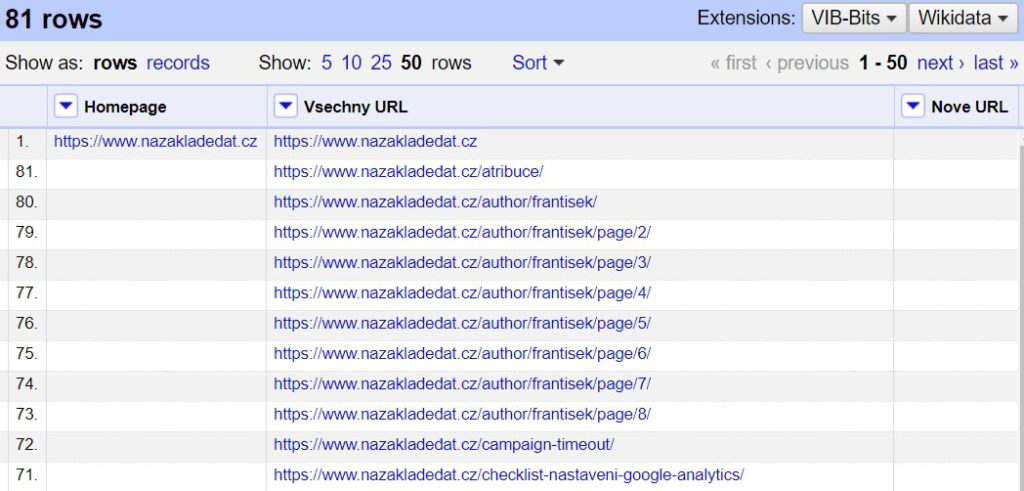
Tím získáš URL adresy všech dosažitelných stránek webu. Nyní přejdi k samotné kontrole, zda jsou na webu Analytics či Tag Manager.
Parsování zdrojáků
Tato část je už velmi primitivní. Skript stáhne zdrojáky všech URL, které se nacházejí ve sloupci Vsechny URL.
A v nich se podívá, zda nenajde řetězec začínající GTM- či UA-. A pokud jej najde, přidá konkrétní ID do sloupce GTM IDs či UA IDs.
Stačí nad výstupem z předchozího kroku spustit tento skript v Undo / Redo.
|
1 2 3 4 5 6 7 8 9 10 11 12 13 14 15 16 17 18 19 20 21 22 23 24 25 26 27 28 29 30 31 32 33 34 35 36 37 38 39 40 41 42 43 44 45 46 47 48 49 50 51 52 53 54 55 56 57 58 59 60 61 62 |
[ { "op": "core/column-addition-by-fetching-urls", "description": "Create column Zdrojak at index 2 by fetching URLs based on column Vsechny URL using expression grel:value", "engineConfig": { "facets": [], "mode": "row-based" }, "newColumnName": "Zdrojak", "columnInsertIndex": 2, "baseColumnName": "Vsechny URL", "urlExpression": "grel:value", "onError": "set-to-blank", "delay": 1000, "cacheResponses": false, "httpHeadersJson": [ { "name": "authorization", "value": "" }, { "name": "user-agent", "value": "Googlebot" }, { "name": "accept", "value": "*/*" } ] }, { "op": "core/column-addition", "description": "Create column GTM IDs at index 3 based on column Zdrojak using expression grel:value.find(/GTM-(.){7}/).join(\"¤\")", "engineConfig": { "facets": [], "mode": "row-based" }, "newColumnName": "GTM IDs", "columnInsertIndex": 3, "baseColumnName": "Zdrojak", "expression": "grel:value.find(/GTM-(.){7}/).join(\"¤\")", "onError": "set-to-blank" }, { "op": "core/column-addition", "description": "Create column UA IDs at index 3 based on column Zdrojak using expression grel:value.find(/UA-(.){7}/).join(\"¤\")", "engineConfig": { "facets": [], "mode": "row-based" }, "newColumnName": "UA IDs", "columnInsertIndex": 3, "baseColumnName": "Zdrojak", "expression": "grel:value.find(/UA-(.){7}/).join(\"¤\")", "onError": "set-to-blank" }, { "op": "core/column-removal", "description": "Remove column Zdrojak", "columnName": "Zdrojak" } ] |
Zpracování výstupů
Výsledkem celého snažení je tabulka, ve které u všech URL adres vidíš nalezené ID Google Tag Manageru a Analytics.
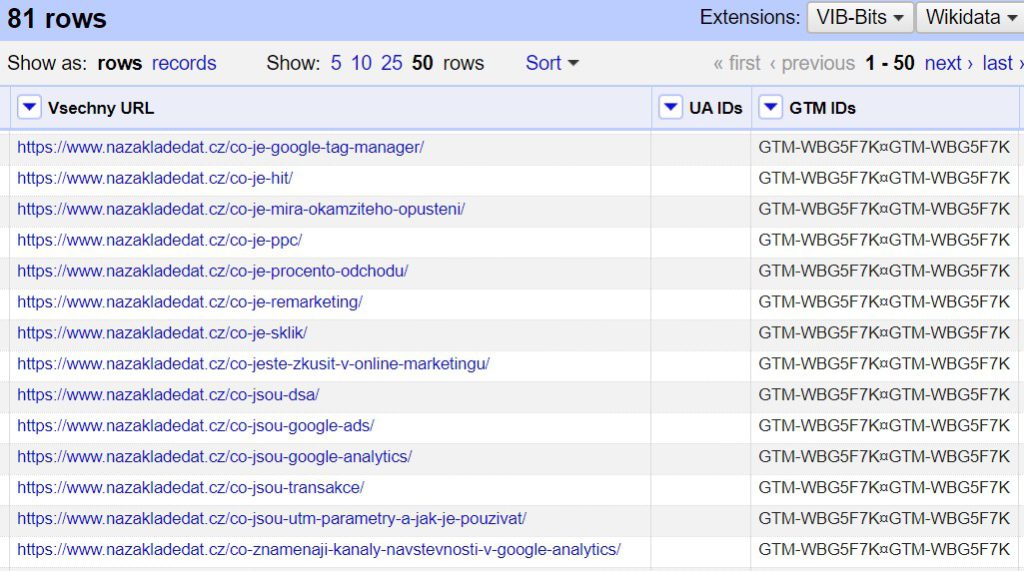
Vizuálně pak zkontroluj, že je na všech stránkách GTM, že je správný či že jich tam není více. Práci ti usnadní facety.
Stejně tak odhalíš problémy s přebytečným nebo chybějícím kódem Analytics.
Ve sloupci GTM IDs vždy uvidíš konkrétní ID zmíněné dvakrát. To je proto, že se objevuje jak ve script tak noscript části GTM snippetu. Pokud ho tam vidíš jen jednou, znamená to, že GTM není implementovaný správně.
Omezení skriptu
Celé řešení není dokonalé a bezchybné. Jeho účelem je spíše ukázat směr. Přišel jsem minimálně na tato omezení:
- nefunguje na nedosažitelné stránky webu (za přihlášením, nevede na ně interní odkaz…),
- zahazuje parametry za otazníkem i hashem ,
- stahuje html zdroják stránek, takže nezjistí skripty spouštěné přes GTM či jiným externím javascriptem.
Proto pokud máš nápad na vylepšení či ti něco nefunguje, ozvi se mi a rád to zapracuji.
Mohlo by tě zajímat
Nebo se pro inspiraci podívej do rozcestníku článků.